Lo esencial
Introducción
4Easysoft iOS System Recovery para Mac te ayudará a solucionar cualquier problema del sistema de tu iPhone/iPad/iPod y a restaurar tus dispositivos a su estado original. Si tu iPhone presenta problemas como pantalla apagada, batería agotada o problemas con iTunes, incluyendo problemas de sincronización y errores de conexión, esta potente herramienta te ayudará a resolverlos. Con sus dos modos de reparación diferentes, puedes solucionar problemas sencillos rápidamente o reinstalar el firmware del sistema iOS para restaurar completamente tu dispositivo a uno nuevo.

Registro
La prueba gratuita de 4Easysoft iOS System Recovery para Mac solo ofrece soluciones rápidas para problemas sencillos, como bloqueos repentinos o congelamientos. Para acceder a todas las funciones y solucionar todos los problemas del sistema, haga clic en el botón. Compra Botón en el menú superior derecho y comprar la licencia deseada.

Después de comprar, puede hacer clic en el Menú y el Registro Botones en la interfaz principal. Haga clic en el Registro Después de la recuperación del sistema iOS, ingrese su correo electrónico y el código de registro recibido. Por último, haga clic en el botón DE ACUERDO para activar la versión completa.

Solucionar problemas del sistema
Recuperación del Sistema iOS solucionará problemas del dispositivo, la pantalla, el modo iOS y iTunes, incluyendo dispositivos atascados en el logotipo de Apple, pantallas negras, dispositivos deshabilitados, errores de actualización y más de 50 problemas más. No necesita seleccionar el modelo, el tipo, la categoría ni ningún parámetro; este programa lo detectará y lo solucionará automáticamente con un solo clic. Aquí están los pasos detallados:
Paso 1Inicie 4Easysoft iOS Toolkit y haga clic en el icono Recuperación del sistema iOS botón en la interfaz principal. Luego, debe conectar su dispositivo iOS a la computadora mediante un cable USB. Después de eso, haga clic en el Comenzar para continuar y este programa detectará automáticamente su dispositivo.
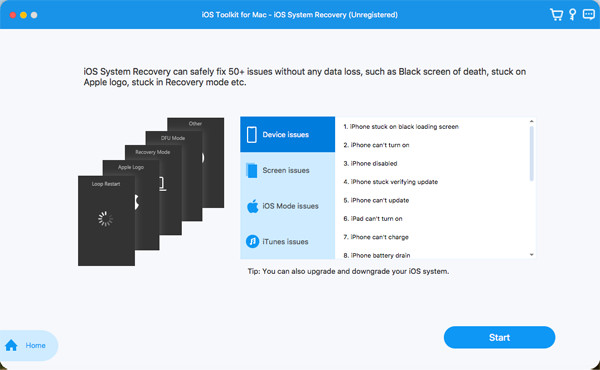
Paso 2Toda la información sobre su dispositivo aparece en el programa. Puedes hacer clic en el Solución rápida gratuita para solucionar algunos problemas simples como una pantalla congelada o un sistema bloqueado. De lo contrario, deberá hacer clic en el Arreglar botón para realizar más correcciones.
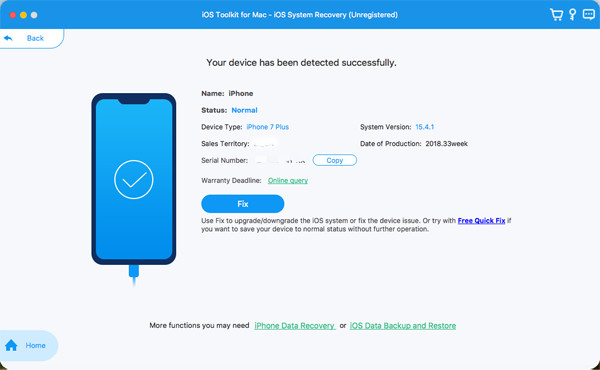
Paso 3Debes elegir el modo deseado (estándar o avanzado) para solucionar problemas de iOS según tus necesidades. Elige el que prefieras después de considerarlo detenidamente y haz clic en el botón. Confirmar botón para continuar.
Modo estandar: Solucione un problema simple del sistema iOS de su dispositivo y conserve todos los datos en él.
Modo avanzado: Solucione problemas graves del sistema en su dispositivo iOS y eliminará todos los datos. La tasa de éxito es mayor que la estándar.
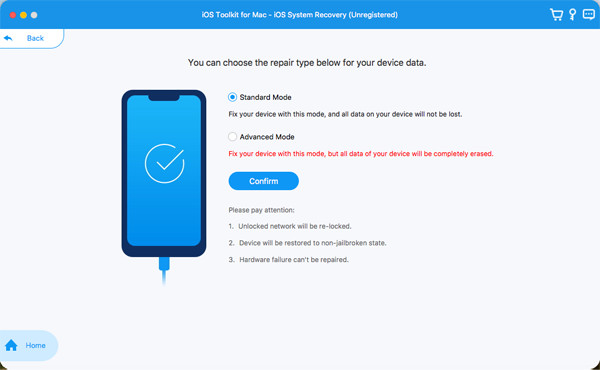
Etapa 4Debe elegir la categoría, el tipo y el modelo adecuados de su dispositivo. Luego, elija el firmware deseado con diferentes versiones de iOS y haga clic en el Descargar botón. De esta manera, también puedes degradar o actualizar tu versión de iOS. Después de eso, haga clic en el Próximo para comenzar a reparar su sistema iOS.
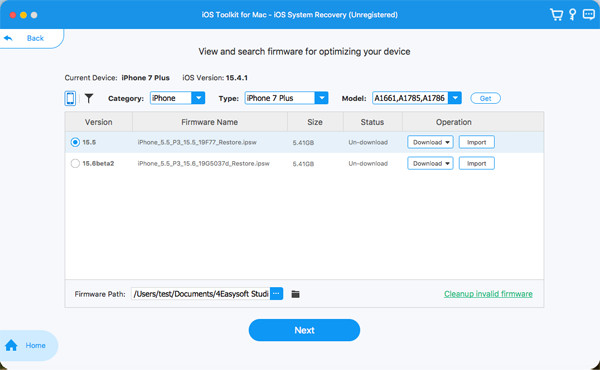
Soluciones a diferentes problemas de iOS
Reparar aplicaciones iOS que no funcionan
- No puedo descargar Snapchat
- Lanzamiento aéreo no funciona
- El audio de FaceTime no funciona
- iMessage no envía imágenes
- Los mapas de Apple no funcionan
- El punto de acceso no funciona en el iPhone
- Los contactos de WhatsApp no se muestran
Solucionar problemas de bloqueo en iOS
- iPhone atascado al verificar la actualización
- iPhone 12 atascado en el logotipo de Apple
- La interfaz de usuario del sistema no responde
- iPhone atascado en la configuración de ID de Apple
- iPhone atascado al preparar la actualización
Solucionar el problema de que iOS no funciona
- El iPhone 12 no se enciende
- La linterna del iPhone no funciona
- Los AirPods no se conectan al iPhone
- La duplicación de pantalla no funciona en el iPhone
- El sonido del texto del iPhone no funciona
Solucionar problemas de pantalla en iOS
- Pantalla verde del iPhone
- Pantalla roja del iPhone
- iPhone atascado en la pantalla de carga
- Pantalla blanca de la muerte en el iPhone 13
 Para ventanas
Para ventanas Para Mac
Para Mac Soluciones en línea gratuitas
Soluciones en línea gratuitas
